Power BI mobil uygulamalarında panoları görüntüleme
Şunlar için geçerlidir:
 |
 |
 |
 |
|---|---|---|---|
| Telefon | Ipads | Android telefonlar | Android tabletler |
Panolar, şirketinizin yaşam döngüsüne ve süreçlerine yönelik bir portaldır. Pano genel bakıştır ve işletmenin geçerli durumunu izlemek için tek bir yerdir.
Power BI hizmeti pano oluşturma (https://powerbi.com)
Mobil uygulamalarda pano oluşturmazsınız.
Mobil cihazınızda panoları ve raporları görmek için, bunları bir Web tarayıcısında oluşturmanız veya bunlara bağlanmanız gerekir.
- Power BI hizmeti (https://www.powerbi.com) gidin ve bir hesaba kaydolun.
- Kendi Power BI panolarınızı ve raporunuzu oluşturun veya Microsoft Dynamics CRM gibi çeşitli hizmetler için mevcut Power BI uygulamalarına bağlanın.
Power BI hizmeti bir Power BI panosu aşağıdadır:
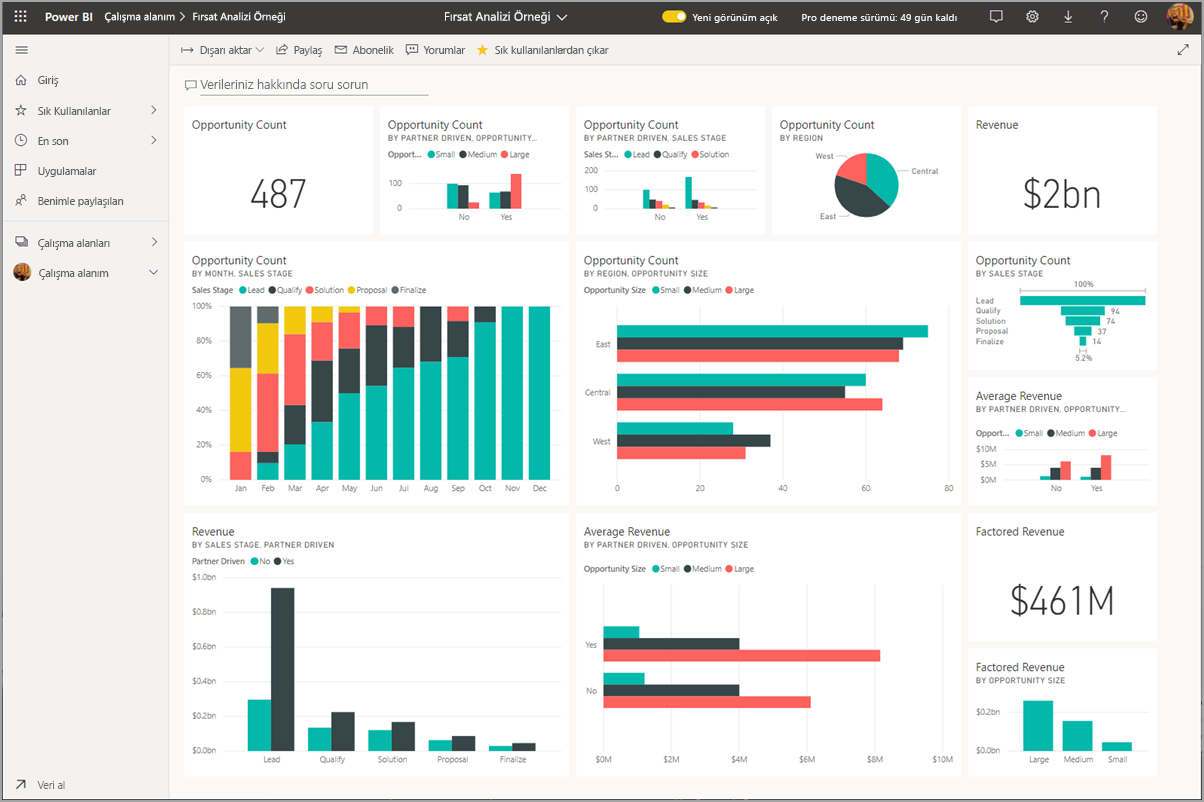
i cihazınızda panoları görüntüleme Telefon
i Telefon nizde Power BI uygulamasını açın ve oturum açın.
i Telefon uygulamasını Apple App Store'dan indirmeniz mi gerekiyor?
Açmak için bir panoya dokunun.
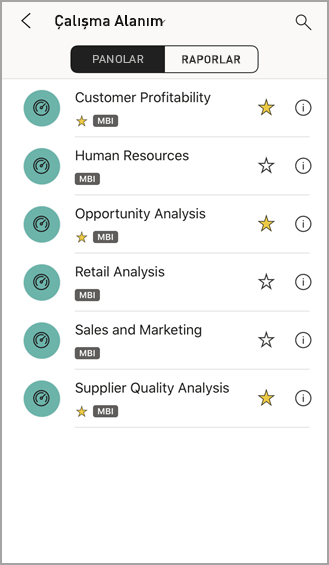
- Sarı yıldızlar
 hangi panoların sık kullanılanlar olduğunu gösterir.
hangi panoların sık kullanılanlar olduğunu gösterir.
Varsayılan olarak Power BI panoları i Telefon biraz farklı görünür. Tüm kutucuklar aynı boyutta görünür ve yukarıdan aşağıya doğru birbiri ardına düzenlenir.
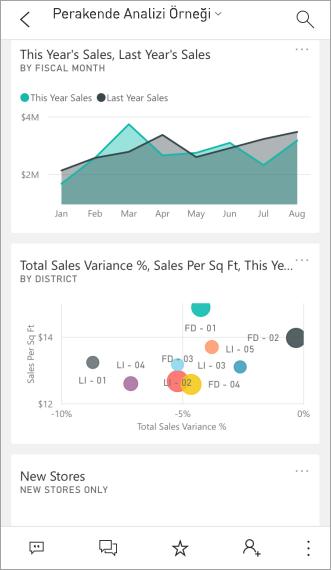
İpucu
Pano sahibiyseniz, Power BI hizmeti panonun özellikle dikey modda telefonlar için bir görünümünü oluşturabilirsiniz.
Veya panoyu telefonunuzda yatay modda görüntülemek için telefonunuzu yan çevirin.
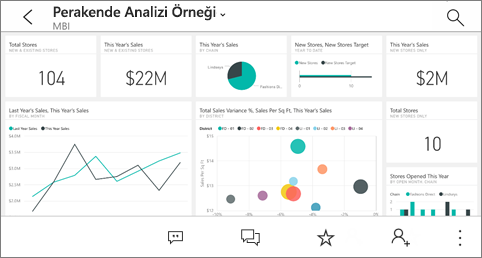
- Sarı yıldızlar
Panodaki tüm kutucukları görmek için yukarı ve aşağı doğru çekin. Şunları yapabilirsiniz:
- Bir kutucuğa dokunarak kutucuğu odak modunda açın ve kutucukla etkileşim kurun.
- Sık kullanılan yapmak için yıldıza
 dokunun.
dokunun. - Bir iş arkadaşınızı panonuzu görüntülemeye davet etmek için Davet Et'e
 dokunun.
dokunun. - Panoyu Apple Watch'unuzla eşitleyin.
Pano listesine geri dönmek için pano başlığının yanındaki oka ve ardından Çalışma Alanım'a dokunun.
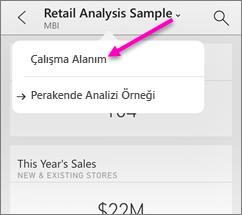
i cihazınızda panoları yatay modda görüntüleme Telefon
Panoları yatay modda görüntülemek için telefonunuzu yan çevirin. Pano düzeni, bir kutucuk serisinden panonun tamamının görünümüne dönüşür ve panonun tüm kutucuklarını Power BI hizmeti olduğu gibi görürsünüz.
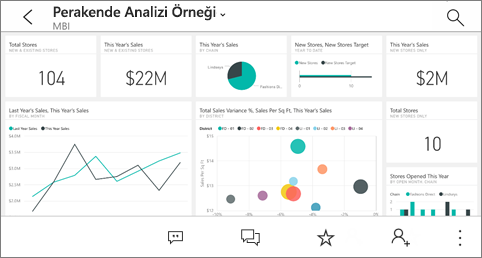
Panonuzun farklı alanlarını yakınlaştırmak ve uzaklaştırmak için "sıkıştırma" hareketini kullanabilir, gezinmek için kaydırabilirsiniz. Kutucuğu odak modunda açmak ve verilerinizle etkileşime geçmek için kutucuğa dokunmaya devam edebilirsiniz.
iPad'inizde panoları görüntüleme
Power BI uygulamasını açın.
Önce Apple App Store'dan iPad uygulamasını indirmeniz mi gerekiyor?
Uygulamanın üst kısmındaki Panolar'a dokunun.
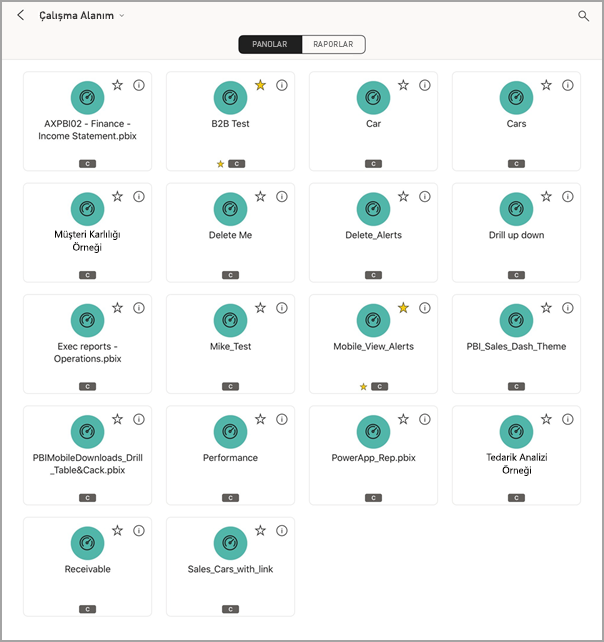
- Sarı yıldızlar
 hangi panoların sık kullanılanlar olduğunu gösterir.
hangi panoların sık kullanılanlar olduğunu gösterir.
- Sarı yıldızlar
Çalışma alanınızdan bir pano paylaşabilirsiniz. Pano kutucuğunun sağ alt köşesindeki üç noktaya (...) ve Diğerlerini Davet Et'e dokunun.
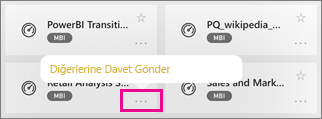
Ayrıca bir panoya dokunarak panoyu açabilir ve bu panodaki kutucukları görebilirsiniz. Panodayken panoyla etkileşim kurabilirsiniz:
- Kutucukla etkileşime geçmek için bir kutucuğa dokunun.
- Kutucukların arkasındaki raporları açın.
- Diğer kişileri panoyu görüntülemeye davet edin.
- Kutucuğun anlık görüntüsünü açıklama ekleme ve paylaşma.
Çalışma Alanım'a geri dönmek için sol üst köşedeki panonun adına dokunun ve ardından Çalışma Alanım'a dokunun.

Android telefonunuzda panoları görüntüleme
Android telefonunuzda Power BI uygulamasını açın ve oturum açın.
Önce Android uygulamasını indirmeniz mi gerekiyor?
Açmak için bir panoya dokunun.
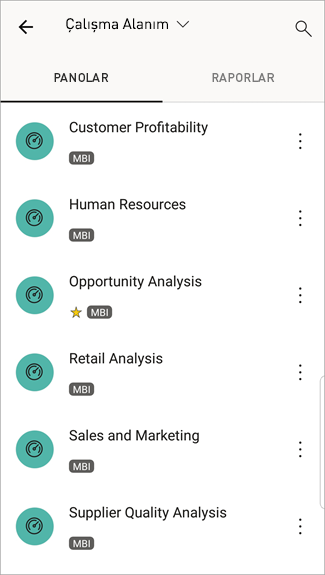
Sarı yıldızlar
 hangi panoların sık kullanılanlar olduğunu gösterir.
hangi panoların sık kullanılanlar olduğunu gösterir.Power BI panoları Android telefonunuzda biraz farklı görünür. Tüm kutucuklar aynı genişlikte görünür ve yukarıdan aşağıya doğru birbiri ardına düzenlenir.
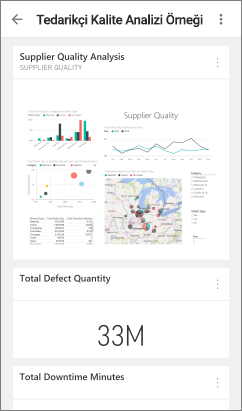
Pano sahibiyseniz, Power BI hizmeti panonun özellikle dikey modda telefonlar için bir görünümünü oluşturabilirsiniz.
Panodayken, bir iş arkadaşınızı davet etmek, yenilemek veya pano hakkında bilgi almak için adın yanındaki dikey Diğer seçenekler (...) düğmesine dokunabilirsiniz:
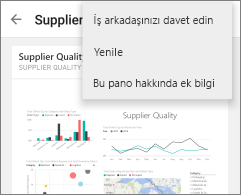
Panodaki tüm kutucukları görmek için yukarı ve aşağı doğru çekin.
Panoların giriş sayfasına dönmek için pano adına dokunarak içerik haritasını açın ve çalışma alanım'a dokunun.
Android tabletinizde panoları görüntüleme
Android tabletinizde Power BI uygulamasını açın ve oturum açın.
Önce Android uygulamasını indirmeniz mi gerekiyor?
Açmak için bir panoya dokunun.
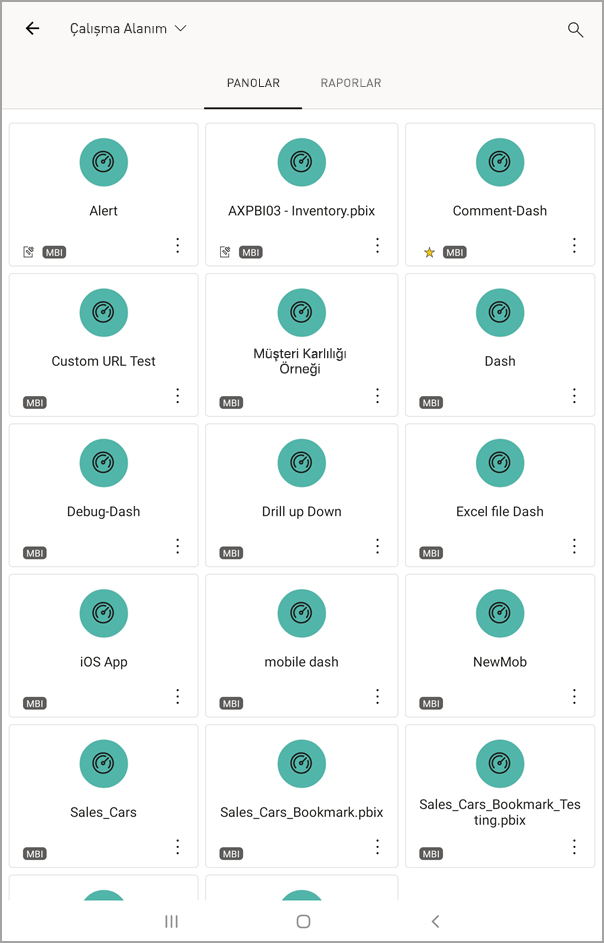
- Sarı yıldızlar
 hangi panoların sık kullanılanlar olduğunu gösterir.
hangi panoların sık kullanılanlar olduğunu gösterir.
- Sarı yıldızlar
Panodayken, bir iş arkadaşınızı davet etmek, yenilemek veya pano hakkında bilgi almak için adın yanındaki dikey Diğer seçenekler (...) düğmesine dokunabilirsiniz:
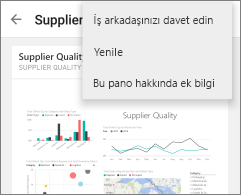
Panodaki tüm kutucukları görmek için yukarı ve aşağı doğru çekin.
Panonuzun farklı alanlarını yakınlaştırmak ve uzaklaştırmak için "sıkıştırma" hareketini kullanabilir, gezinmek için kaydırabilirsiniz. Kutucuğu odak modunda açmak ve verilerinizle etkileşime geçmek için kutucuğa dokunmaya devam edebilirsiniz.
Panoların giriş sayfasına dönmek için pano adına dokunarak içerik haritasını açın ve ardından Çalışma Alanım'a dokunun:
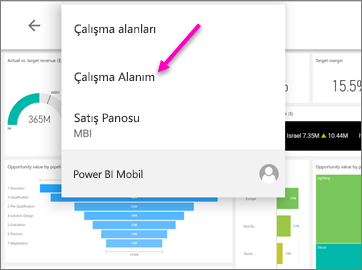
Panonuzun farklı alanlarını yakınlaştırmak ve uzaklaştırmak için "sıkıştırma" hareketini kullanabilir, gezinmek için kaydırabilirsiniz. Kutucuğu odak modunda açmak ve verilerinizle etkileşime geçmek için kutucuğa dokunmaya devam edebilirsiniz.
Power BI hizmeti bir panonun telefon görünümünü oluşturma
Pano sahibiyseniz, Power BI hizmeti panonun özellikle dikey modda telefonlar için bir görünümünü oluşturabilirsiniz.
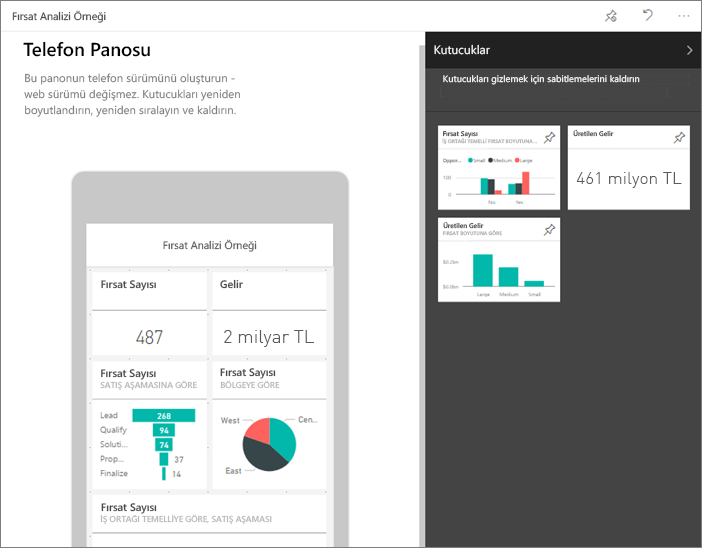
Panonun telefon görünümünü oluşturma hakkında daha fazla bilgi edinin.